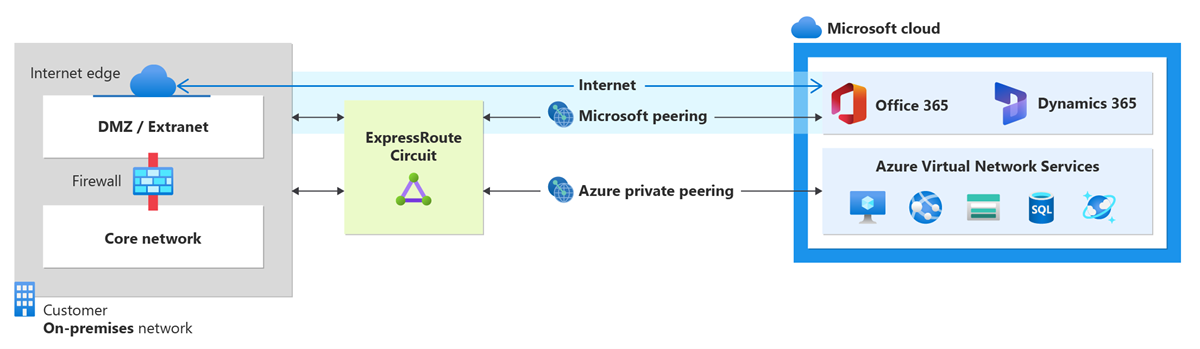Nota
L'accesso a questa pagina richiede l'autorizzazione. È possibile provare ad accedere o modificare le directory.
L'accesso a questa pagina richiede l'autorizzazione. È possibile provare a modificare le directory.
Questo articolo illustra come creare e gestire la configurazione del routing per un circuito ExpressRoute di Azure Resource Manager usando il portale di Azure. La procedura seguente mostra anche come controllare lo stato e aggiornare, eliminare o effettuare il deprovisioning dei peering per un circuito ExpressRoute. Se si vuole usare un metodo diverso per eseguire operazioni nel circuito, selezionare l'articolo appropriato nell'elenco seguente:
- Azure portal
- PowerShell
- Interfaccia della riga di comando di Azure
- PowerShell (classic) (PowerShell (classico))
Per un circuito ExpressRoute, è possibile configurare il peering privato e il peering Microsoft. I peering possono essere configurati nell'ordine che si preferisce. assicurandosi, tuttavia, di completare la configurazione di un peering per volta. Per altre informazioni sul routing dei domini e il peering , vedere Domini di routing ExpressRoute.
Prerequisiti
- Prima di iniziare la configurazione, rivedere le pagine seguenti:
- È necessario avere un circuito ExpressRoute attivo. Seguire le istruzioni per creare un circuito ExpressRoute e chiedere al provider di connettività di abilitarlo prima di continuare. Per configurare i peering, è necessario che sia stato effettuato il provisioning del circuito ExpressRoute e che il circuito sia in stato abilitato.
- Se si prevede di usare una chiave condivisa o un hash MD5, assicurarsi di usare la chiave su entrambi i lati del tunnel. Il limite massimo è di 25 caratteri alfanumerici. I caratteri speciali non sono supportati.
Queste istruzioni si applicano solo ai circuiti creati con provider di servizi che offrono servizi di connettività di livello 2. Se si usa un provider di servizi che offre servizi gestiti di livello 3 (in genere un IPVPN, come MPLS), il provider di connettività configura e gestisce il routing per conto dell'utente.
Importante
Attualmente non vengono annunciati peering configurati da provider di servizi tramite il portale di gestione del servizio. L'abilitazione di questa funzionalità sarà presto disponibile. Rivolgersi al provider di servizi prima di configurare peering BGP.
Peering Microsoft
Questa sezione consente di creare, ottenere, aggiornare ed eliminare la configurazione del peering Microsoft per un circuito ExpressRoute.
Importante
Il peering Microsoft dei circuiti ExpressRoute configurati prima del 1° agosto 2017 avrà tutti i prefissi del servizio Microsoft Office annunciati tramite il peering Microsoft, anche se i filtri di route non sono definiti. Il peering Microsoft dei circuiti ExpressRoute che vengono configurati dopo il 1° agosto 2017 non avrà alcun prefisso annunciato fino a quando non viene associato un filtro di route per il circuito. Per altre informazioni, vedere Configure a route filter for Microsoft peering (Configurare un filtro di route per il peering Microsoft).
Per creare il peering Microsoft
Configurare il circuito ExpressRoute. Prima di continuare, controllare lo stato di Stato provider per assicurarsi che il provider di connettività abbia effettuato il provisioning completo del circuito.
Se il provider di connettività offre servizi gestiti di livello 3, è possibile chiedere al provider di abilitare il peering Microsoft per l'utente. Non sarà necessario seguire le istruzioni riportate nelle sezioni seguenti. Se invece il provider di connettività non gestisce il routing per conto dell'utente, dopo aver creato il circuito continuare con questa procedura.
Circuito - Stato provider: Senza provisioning
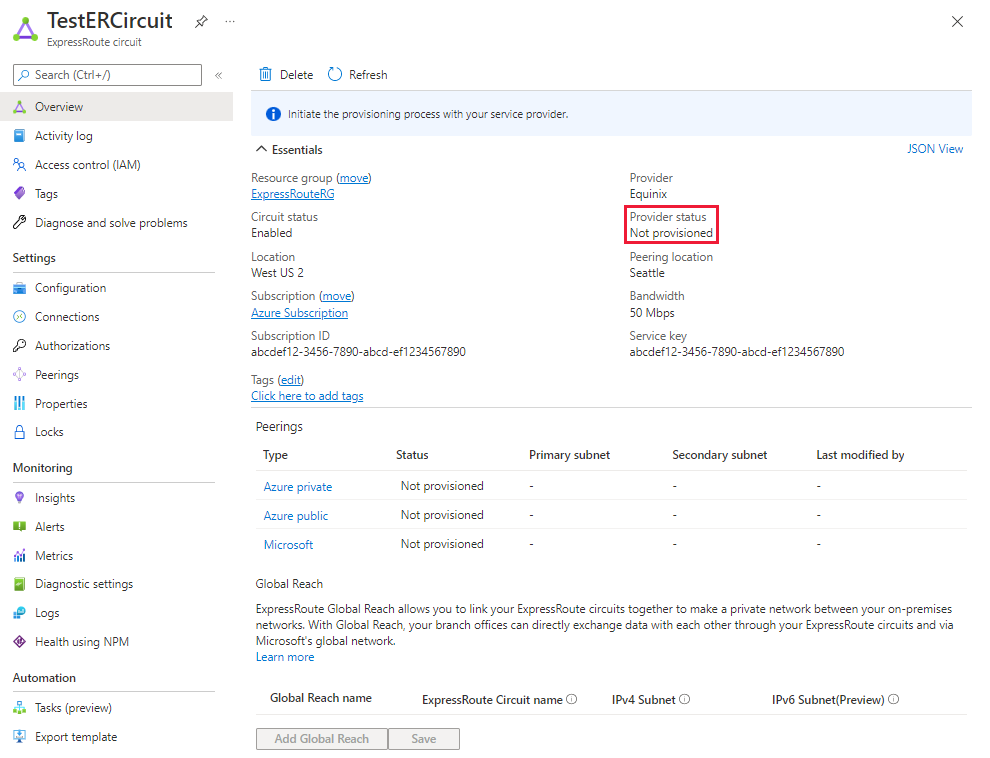
Circuito - Stato provider: Provisioning effettuato
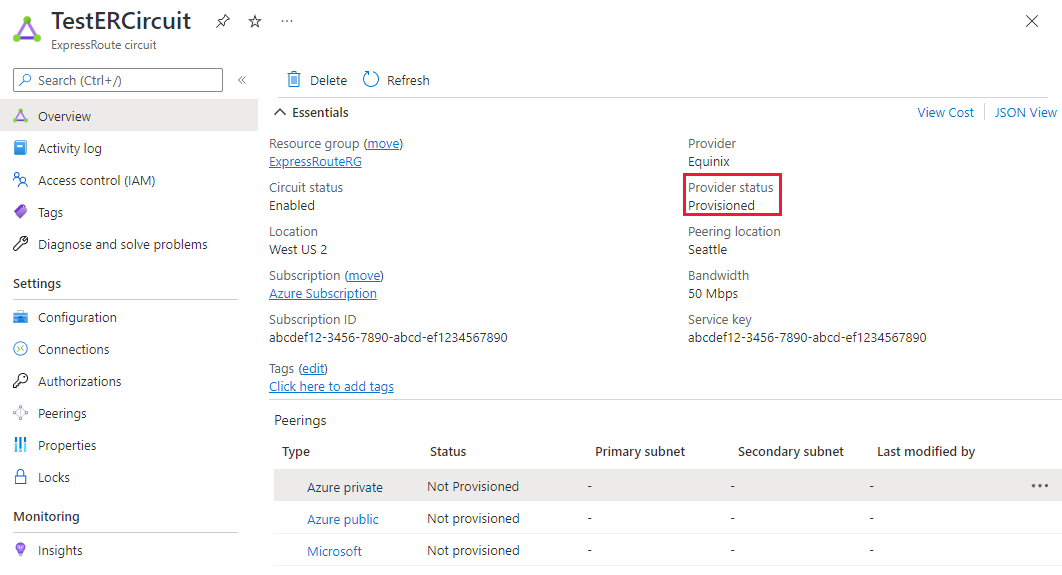
Configurare il peering Microsoft per il circuito. Prima di continuare, verificare di avere le informazioni seguenti.
- Coppia di subnet di proprietà dell'utente e registrata in un registro RIR/IRR. Una subnet verrà usata per il collegamento primario e l'altra per il collegamento secondario. Da ognuna di queste subnet si assegna al router il primo indirizzo IP utilizzabile, poiché il secondo indirizzo IP utilizzabile viene usato da Microsoft per il proprio router. Sono disponibili tre opzioni per questa coppia di subnet:
- IPv4: due subnet /30. Devono essere prefissi IPv4 pubblici validi.
- IPv6: due subnet /126. Devono essere prefissi IPv6 pubblici validi.
- Entrambi: due subnet /30 e due subnet /126.
- Il peering di Microsoft consente di comunicare con gli indirizzi IP pubblici nella rete Microsoft. Gli endpoint del traffico nella rete locale devono quindi essere pubblici. Questa operazione viene in genere eseguita usando SNAT.
Nota
Quando si usa SNAT, è consigliabile usare un indirizzo IP pubblico dall'intervallo assegnato al collegamento primario o secondario. È invece consigliabile usare un intervallo diverso di indirizzi IP pubblici assegnati all'utente e registrati in un Registro Internet regionale (RIR) o in un Internet Routing Registry (IRR). A seconda del volume di chiamata, questo intervallo può essere piccolo come un singolo indirizzo IP (rappresentato da '/32' per IPv4 o '/128' per IPv6).
- Un ID VLAN valido su cui stabilire questo peering. Assicurarsi che nessun altro peering nel circuito usi lo stesso ID VLAN. Per i collegamenti primario e secondario, è necessario usare lo stesso ID VLAN.
- Numero AS per il peering. È possibile usare numeri AS a 2 e a 4 byte.
- Prefissi annunciati: fornire un elenco di tutti i prefissi che si intende annunciare nella sessione BGP. Sono accettati solo prefissi di indirizzi IP pubblici. Se si intende inviare un set di prefissi, è possibile creare un elenco delimitato da virgole. Questi prefissi devono essere intestati all'utente in un registro RIR o IRR.
- Facoltativo - ASN cliente: se si annunciano prefissi non registrati con l'ASN del peering, è possibile specificare il numero ASN con cui sono registrati.
- Routing Registry Name: è possibile specificare il registro RIR/IRR in cui sono registrati il numero AS e i prefissi.
- Facoltativo: un hash MD5, se si sceglie di usarne uno.
- Coppia di subnet di proprietà dell'utente e registrata in un registro RIR/IRR. Una subnet verrà usata per il collegamento primario e l'altra per il collegamento secondario. Da ognuna di queste subnet si assegna al router il primo indirizzo IP utilizzabile, poiché il secondo indirizzo IP utilizzabile viene usato da Microsoft per il proprio router. Sono disponibili tre opzioni per questa coppia di subnet:
È possibile selezionare il peering che si vuole configurare, come illustrato nell'esempio seguente. Selezionare la riga del peering Microsoft.
Configurare il peering Microsoft. Salvare la configurazione dopo aver specificato tutti i parametri. L'immagine seguente mostra una configurazione di esempio:
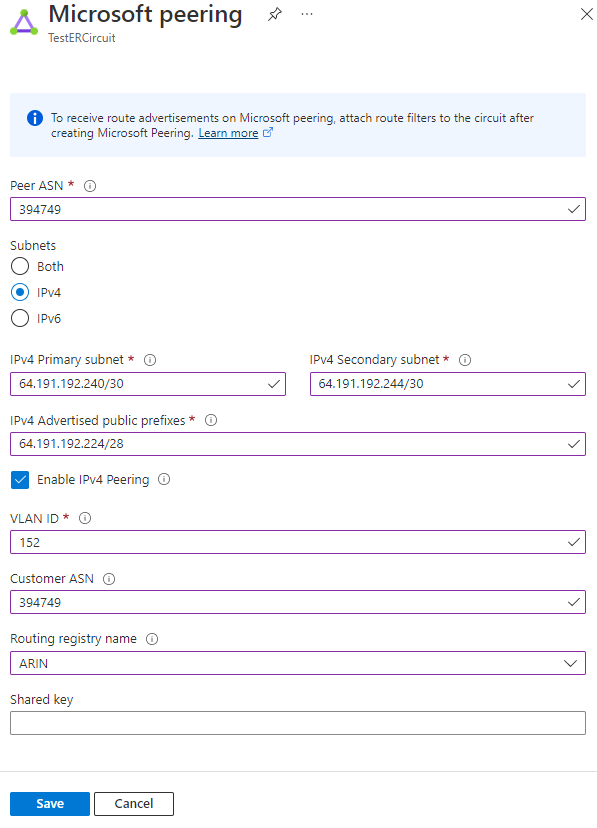
Importante
Microsoft verifica se all'utente sono assegnati "Prefissi pubblici annunciati" e "ASN peer" (o "ASN cliente") nel registro di sistema di routing Internet. Se si ricevono prefissi pubblici da un'altra entità e l'assegnazione non viene registrata con il registro di sistema di routing, la convalida automatica non verrà completata e sarà richiesta la convalida manuale. Se la convalida automatica ha esito negativo, verrà visualizzato il messaggio "Convalida necessaria".
Se viene visualizzato il messaggio 'Convalida necessaria', raccogliere i documenti che mostrano che i prefissi pubblici sono assegnati all'organizzazione dall'entità elencata come proprietaria dei prefissi nel registro di routing, quindi inviarli per la convalida manuale aprendo un ticket di supporto.
Se il circuito presenta lo stato Convalida necessaria, si dovrà aprire un ticket di supporto per fornire la prova della proprietà dei prefissi al team di supporto tecnico. È possibile aprire un ticket di supporto direttamente dal portale.
Per visualizzare i dettagli del peering Microsoft
È possibile visualizzare le proprietà del peering Microsoft selezionando la riga corrispondente.
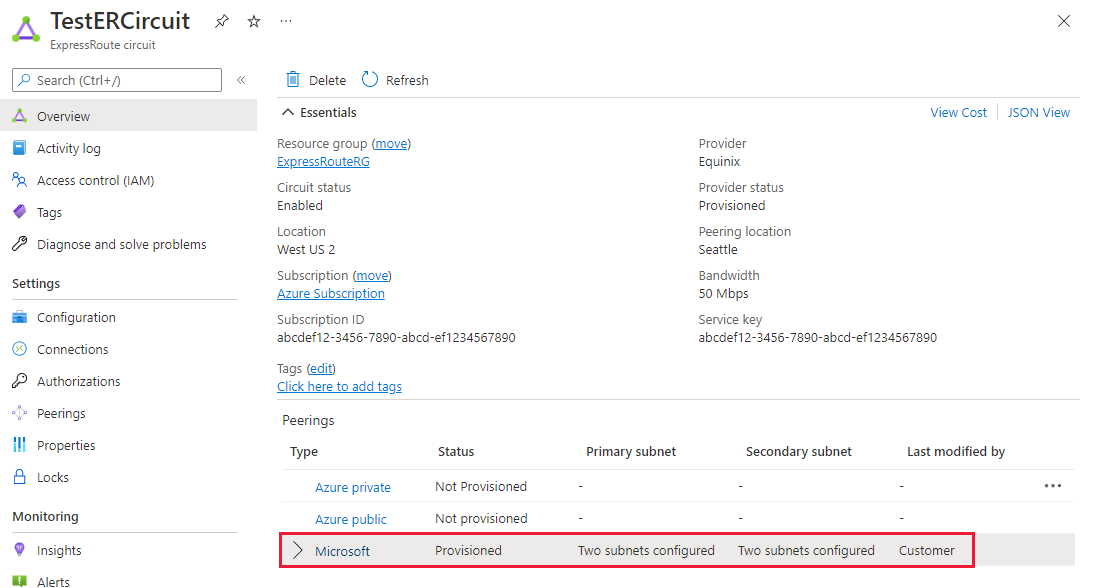
Per aggiornare la configurazione del peering Microsoft
È possibile selezionare la riga relativa al peering da modificare, quindi modificare le proprietà del peering e salvare le modifiche.
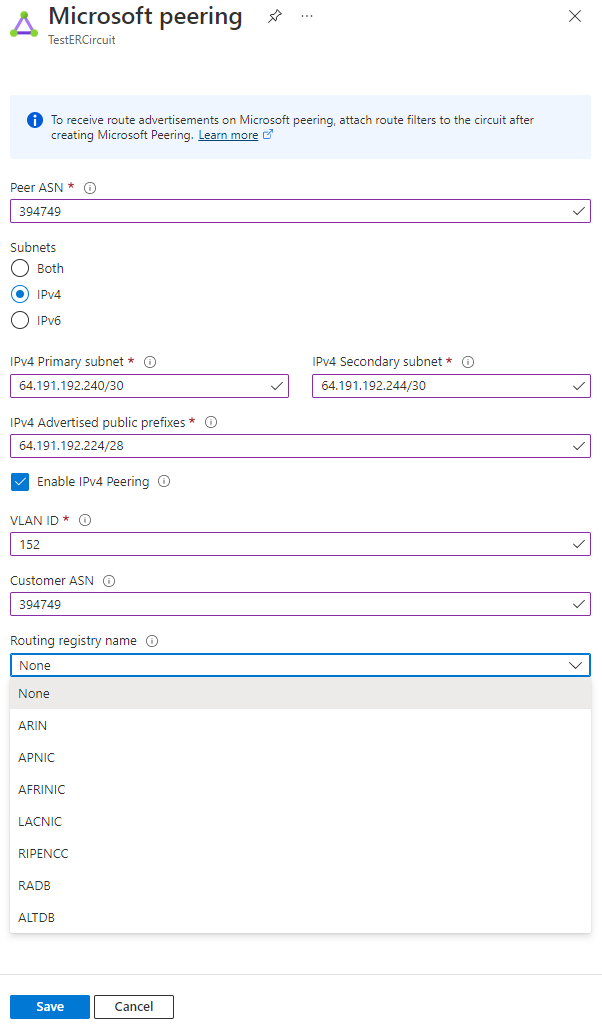
Peering privato di Azure
Questa sezione fornisce le istruzioni per creare, ottenere, aggiornare ed eliminare la configurazione del peering privato di Azure per un circuito ExpressRoute.
Per creare un peering privato di Azure
Configurare il circuito ExpressRoute. Prima di continuare, assicurarsi che il provider di connettività abbia effettuato il provisioning completo del circuito.
Se il provider di connettività offre servizi gestiti di livello 3, è possibile chiedere al provider di connettività di abilitare il peering privato di Azure per l'utente. Non sarà necessario seguire le istruzioni riportate nelle sezioni seguenti. Se invece il provider di connettività non gestisce il routing per conto dell'utente, dopo aver creato il circuito continuare con la procedura seguente.
Circuito - Stato provider: Senza provisioning
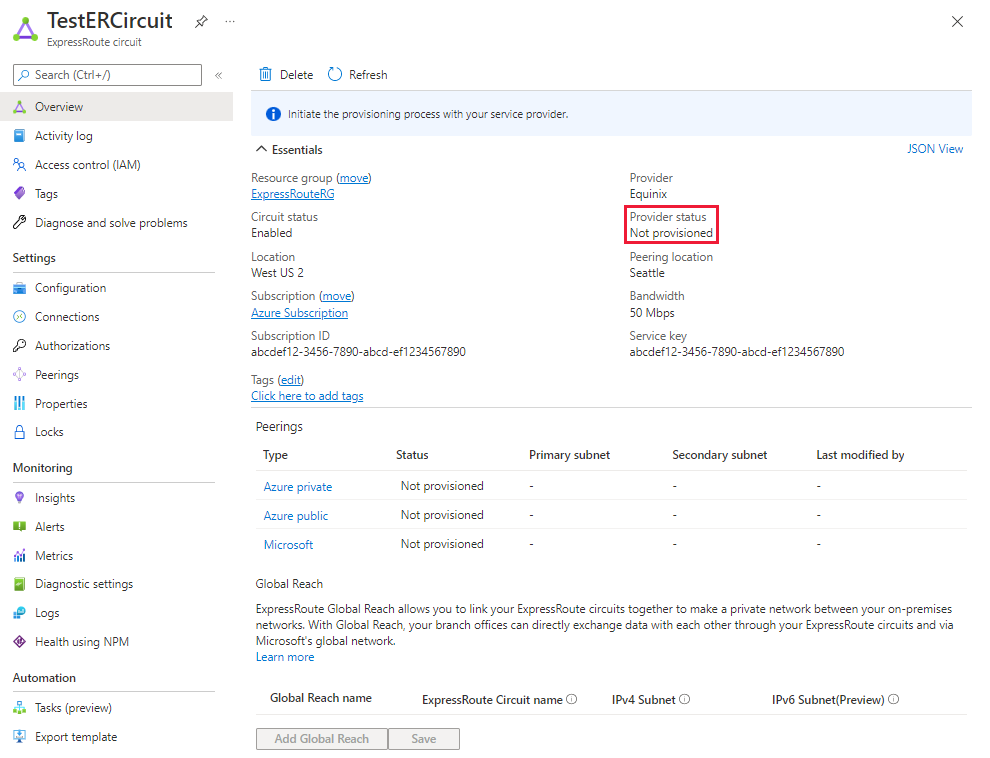
Circuito - Stato provider: Provisioning effettuato
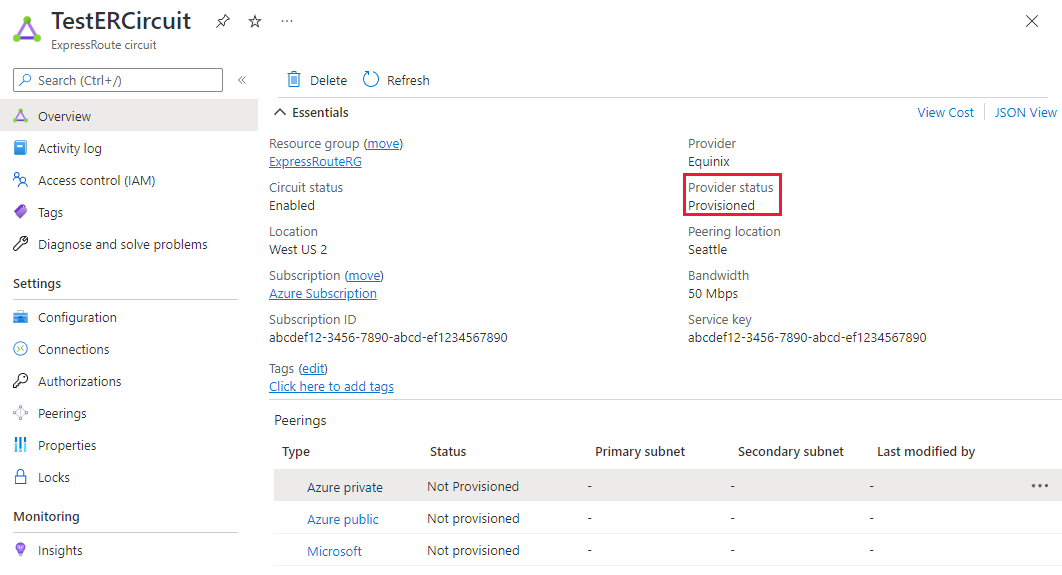
Configurare il peering privato di Azure per il circuito. Prima di continuare con i passaggi successivi, verificare di avere gli elementi seguenti:
- Coppia di subnet che non fanno parte di uno spazio indirizzi riservato per le reti virtuali. Una subnet verrà usata per il collegamento primario e l'altra per il collegamento secondario. Da ognuna di queste subnet si assegna al router il primo indirizzo IP utilizzabile, poiché il secondo indirizzo IP utilizzabile viene usato da Microsoft per il proprio router. Sono disponibili tre opzioni per questa coppia di subnet:
- IPv4: due subnet /30.
- IPv6: due subnet /126.
- Entrambi: due subnet /30 e due subnet /126.
- Un ID VLAN valido su cui stabilire questo peering. Assicurarsi che nessun altro peering nel circuito usi lo stesso ID VLAN. Per i collegamenti primario e secondario, è necessario usare lo stesso ID VLAN.
- Numero AS per il peering. È possibile usare numeri AS a 2 e a 4 byte. È possibile usare un numero AS privato per questo peering, ad eccezione dell'intervallo da 65515 a 65520, inclusi questi numeri.
- Quando si configura il peering privato, è necessario annunciare le route dal router perimetrale locale ad Azure tramite BGP.
- Facoltativo: un hash MD5, se si sceglie di usarne uno.
- Coppia di subnet che non fanno parte di uno spazio indirizzi riservato per le reti virtuali. Una subnet verrà usata per il collegamento primario e l'altra per il collegamento secondario. Da ognuna di queste subnet si assegna al router il primo indirizzo IP utilizzabile, poiché il secondo indirizzo IP utilizzabile viene usato da Microsoft per il proprio router. Sono disponibili tre opzioni per questa coppia di subnet:
Selezionare la riga corrispondente al peering privato di Azure, come illustrato nell'esempio seguente:
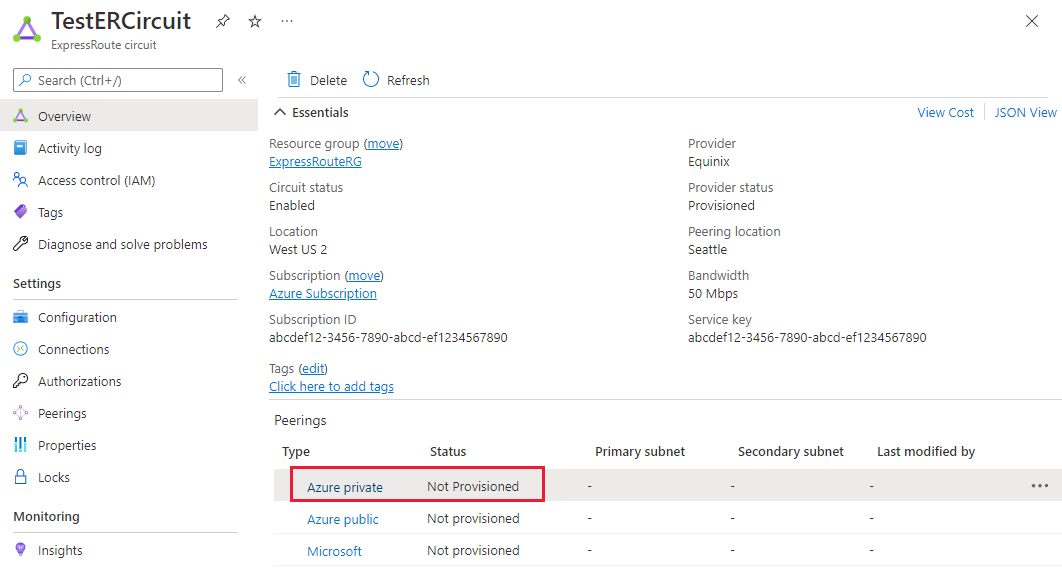
Configurare il peering privato. Salvare la configurazione dopo aver specificato tutti i parametri.
Per visualizzare i dettagli relativi al peering privato di Azure
È possibile visualizzare le proprietà del peering privato di Azure selezionandolo.
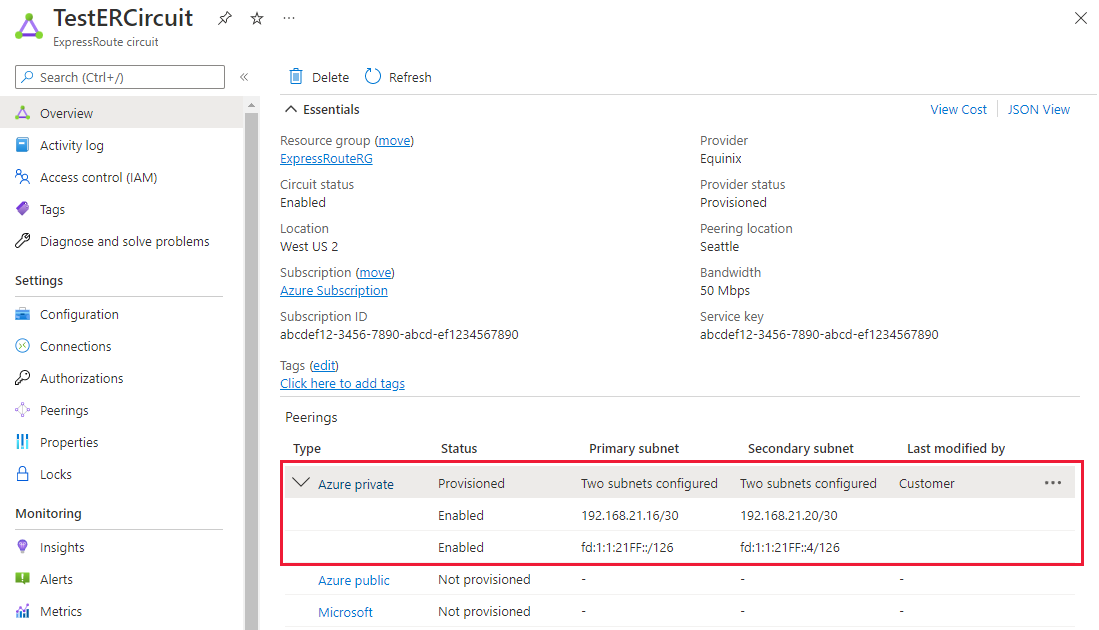
Per aggiornare la configurazione del peering privato di Azure
È possibile selezionare la riga per il peering e modificare le relative proprietà. Al termine dell'aggiornamento, salvare le modifiche.
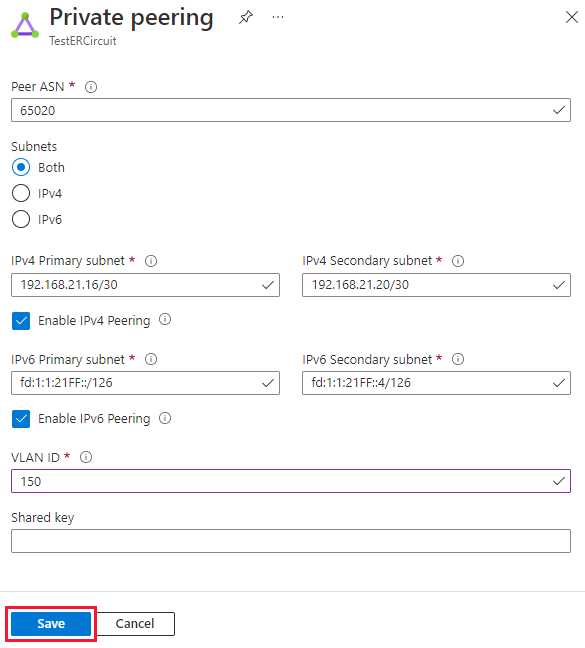
Pulire le risorse
Per eliminare il peering Microsoft
Per rimuovere la configurazione del peering Microsoft, fare clic con il pulsante destro del mouse sul peering e scegliere Elimina, come illustrato nell'immagine seguente:
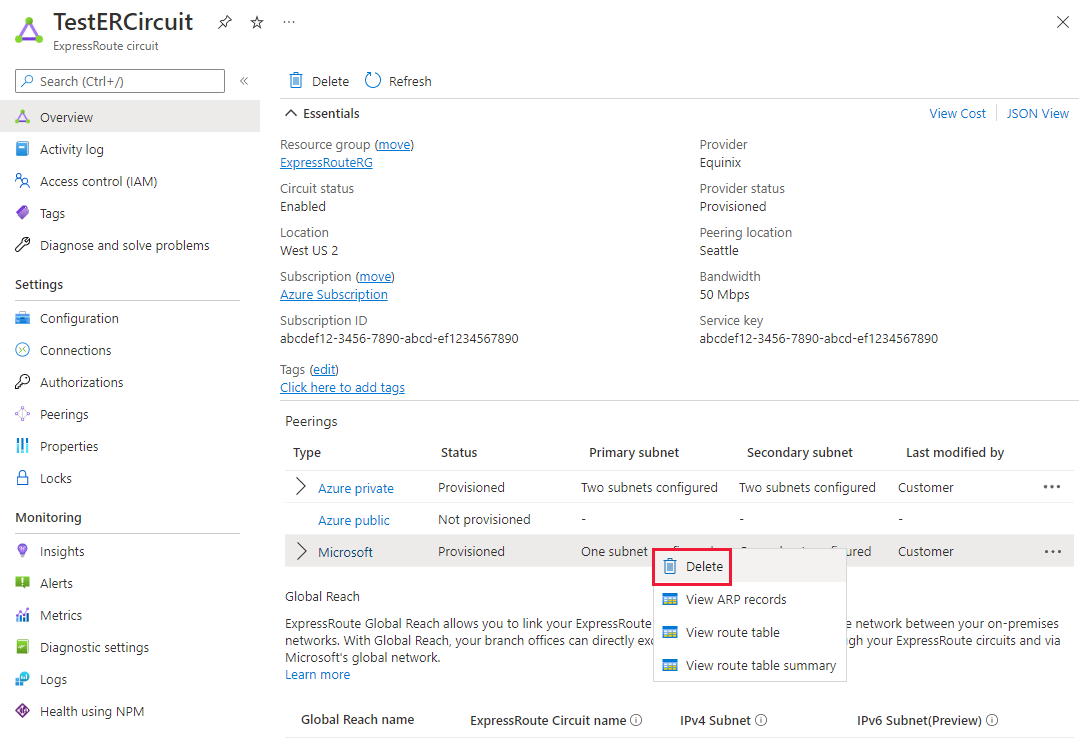
Per eliminare un peering privato di Azure
Per rimuovere la configurazione del peering privato, fare clic con il pulsante destro del mouse sul peering e scegliere Elimina, come illustrato nell'immagine seguente:
Avviso
Prima di eseguire questa operazione, verificare che tutte le connessioni delle reti virtuali e le connessioni di Copertura globale ExpressRoute siano state rimosse.
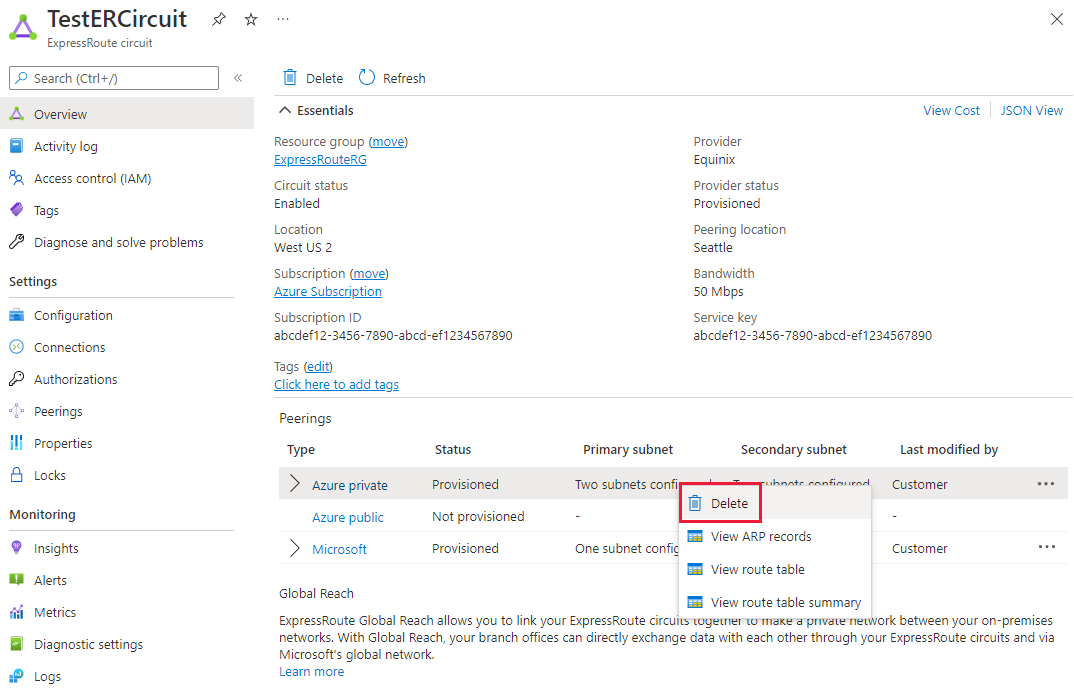
Passaggi successivi
Dopo la configurazione del peering privato di Azure, è possibile creare un gateway ExpressRoute per collegare una rete virtuale al circuito.